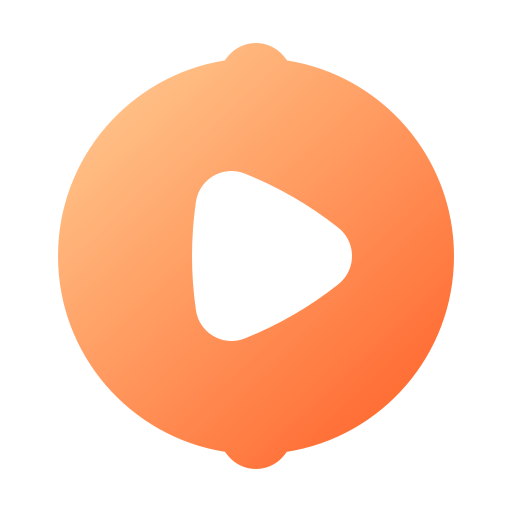U盘装系统找不到硬盘?这里有最有效的解决方法!
在U盘装系统的过程中,有时会遇到找不到硬盘的困扰。这个问题可能由多种原因引起,包括硬盘模式不兼容、分区表类型不匹配、U盘或硬盘本身的问题等。下面将详细介绍U盘装系统找不到硬盘的解决方法,帮助用户顺利解决这一问题。
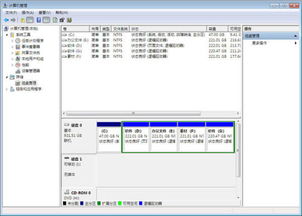
U盘装系统找不到硬盘解决方法
1. 检查硬盘模式
首先,硬盘模式是导致U盘装系统找不到硬盘的常见原因之一。目前,硬盘主要有两种模式:SATA模式和PATA模式。

SATA模式:较新的电脑大多采用此模式。新版本的操作系统通常支持SATA模式,但如果你的系统是XP或更早的版本,可能需要手动安装SATA驱动。
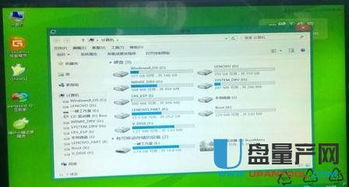
PATA模式:较旧的电脑采用此模式。如果你的U盘启动工具没有自带SATA驱动,可能会导致无法识别SATA硬盘。
解决方法:
更改硬盘模式:如果U盘启动工具没有识别到硬盘,可以尝试进入BIOS,将硬盘模式从SATA改为PATA(IDE)模式。具体步骤如下:
1. 开机时按启动热键(如F2、DEL等)进入BIOS。
2. 找到“Advanced”或“Configuration”选项。
3. 找到“SATA Controller Mode”或类似的选项。
4. 将值改为“IDE”或“Compatible”。
5. 按F10保存退出。
如果你正在安装Win7以上的系统,需要确保U盘启动工具支持SATA模式,并将硬盘模式设置为AHCI。如果U盘启动工具不支持AHCI模式,你可能需要更换U盘启动工具,或使用支持AHCI的PE系统。
2. 检查分区表类型
分区表类型不匹配也是导致U盘装系统找不到硬盘的原因之一。Windows 7只识别MBR类型的分区表,而Windows 8及更高版本则支持GPT分区表。
MBR分区表:适用于Windows 7及以下版本,也适用于UEFI和Legacy双模式启动。
GPT分区表:适用于Windows 8及以上版本,通常与UEFI启动模式一起使用。
解决方法:
更改分区表类型:如果你的电脑预装的是Windows 8或更高版本,而你想安装Windows 7,你需要更改分区表类型。具体步骤如下:
1. 准备一张带PE的GHOST系统光盘或U盘启动盘。
2. 开机时按启动热键进入PE系统。
3. 在PE系统中运行DiskGenius分区软件。
4. 删除所有分区后,更改分区表类型为MBR。
5. 重新分区并安装Windows 7。
3. 使用支持多种硬盘模式的PE系统
有些PE系统可能不支持某些特定的硬盘模式或分区表类型,导致无法识别硬盘。推荐使用支持多种硬盘模式和分区表类型的PE系统,如小兵PE。
小兵PE:支持BIOS/UEFI双引导,支持GPT和MBR分区表,且自带SATA和VMD驱动,可以自动识别并安装所需的驱动程序。
解决方法:
制作小兵PE启动U盘:
1. 下载小兵U盘启动工具并运行。
2. 选择U盘启动选项,选择目标U盘(确保U盘内无重要数据)。
3. 点击“制作启动U盘”按钮。
4. 选择要放入U盘的系统镜像或下载系统镜像后制作启动U盘。
5. 等待制作完成。
使用小兵PE安装系统:
1. 插入制作好的小兵PE启动U盘,重启电脑并按启动热键进入PE系统。
2. 在PE系统中运行“小兵系统安装”工具。
3. 选择下载的系统镜像和安装盘符(一般为C盘)。
4. 点击“一键安装”按钮,等待安装完成。
5. 拔掉U盘,重启电脑,系统会自动完成后续安装。
4. 检查U盘和硬盘的连接
U盘或硬盘的连接问题也可能导致无法识别硬盘。例如,硬盘数据线未接好或U盘质量不佳都可能导致此问题。
解决方法:
检查硬盘数据线:确保硬盘数据线连接牢固,没有松动或损坏。如果可能,尝试更换一根新的硬盘数据线。
检查U盘质量:确保U盘质量可靠,建议使用USB 3.0以上的U盘进行制作启动盘。同时,确保U盘中的重要数据已备份,因为制作启动盘会格式化U盘。
5. 更新BIOS和驱动程序
有时,BIOS版本过旧或驱动程序不兼容也可能导致无法识别硬盘。
解决方法:
更新BIOS:访问电脑制造商的官方网站,下载并安装最新的BIOS更新。注意,更新BIOS有一定风险,请务必按照官方指南进行操作。
更新驱动程序:如果BIOS中无法识别硬盘,可能是因为缺少必要的驱动程序。可以尝试在另一台电脑上下载最新的驱动程序,并将其保存在U盘或其他可移动介质上。然后,在U盘启动后,使用这些驱动程序进行安装。
6. 检查VMD功能
一些电脑采用了带VMD功能的RAID模式,如果BIOS中没有将模式由RAID改为AHCI或关闭VMD,也可能导致无法识别硬盘。
解决方法:
更改BIOS设置:进入BIOS,找到相关选项,将SATA Operatior硬盘模式由RAID改为AHCI模式,或关闭VMD选项。具体步骤可能因电脑品牌和型号而异,请查阅电脑手册或官方指南。
7. 使用DiskGenius工具
如果以上方法都未能解决问题,可以尝试使用DiskGenius工具来检查和修复硬盘。
DiskGenius:是一款功能强大的分区和磁盘管理工具,支持磁盘分区、数据恢复、分区备份等功能。同时,它也支持在PE系统中运行,可以方便地进行硬盘检测和修复。
解决方法:
进入PE系统:使用支持DiskGenius的PE启动U盘进入PE系统。
运行DiskGenius:在PE系统中打开DiskGenius工具。
检查硬盘:使用DiskGenius的磁盘检测功能来检查硬盘是否存在物理损坏或逻辑错误。
修复硬盘:如果检测到问题,可以使用DiskGenius的修复功能进行修复。
通过以上方法,相信你可以顺利解决U盘装系统找不到硬盘的问题。如果问题依旧存在,可能需要考虑更换硬盘或寻求专业维修人员的帮助。
- 上一篇: 如何找回任务栏右下角的音量图标
- 下一篇: DNF武神高效攻略:轻松刷真野猪技巧揭秘
新锐游戏抢先玩
游戏攻略帮助你
更多+-
03/04
-
03/04
-
03/04
-
03/04
-
03/04